Як увімкнути нову функцію автоматичного керування кольором (ACM) у Windows 11

Дізнайтеся, як увімкнути автоматичне керування кольором (ACM) для дисплеїв SDR у Windows 11 швидко та легко.
У Windows 11 деякі програми можуть запускатися автоматично під час запуску. Хоча швидший доступ до програм може бути зручним, вони можуть уповільнити процес запуску, вплинути на продуктивність і витрачати системні ресурси (процесор і пам’ять) і енергію під час роботи у фоновому режимі.
Як правило, мати багато запущених програм, окрім основних, ніколи не є розумним. Якщо ви помітили, що під час входу в обліковий запис ваш комп’ютер запускається довше, система швидко починає працювати мляво або певні програми постійно з’являються (я дивлюся на вас, Spotify), Windows 11 пропонує різні способи вимкнення програм під час запуску через програму «Налаштування», «Диспетчер завдань», папку «Автозавантаження» та реєстр.
Цей посібник навчить вас, як зупинити автоматичний запуск програм під час запуску в Windows 11 22H2 або версії 21H2.
Щоб вимкнути програми для запуску в Windows 11, виконайте такі дії:
Відкрийте Параметри в Windows 11.
Натисніть Програми .
Перейдіть на вкладку «Запуск» .
(Необов’язково) Скористайтеся параметром «Сортувати за» та виберіть параметр «Вплив запуску» .
Вимкніть тумблер, щоб відключати програми під час запуску.
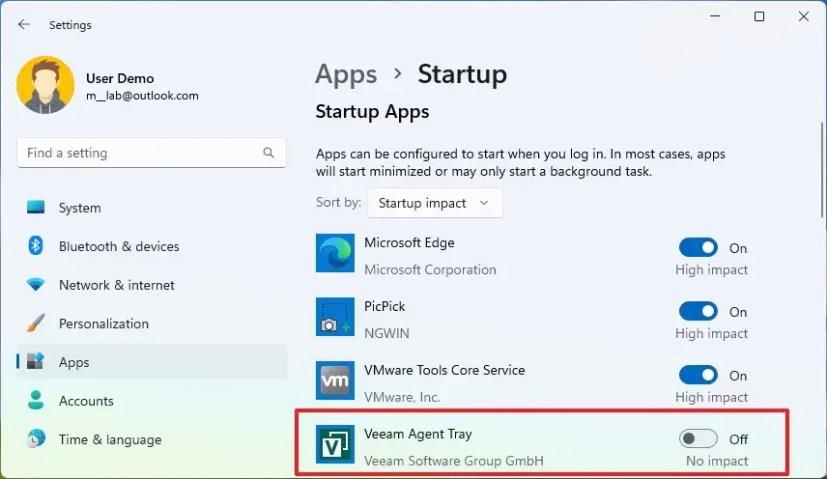
Після виконання цих кроків програми більше не запускатимуться автоматично під час запуску, що прискорить процес запуску та загальну продуктивність системи.
Вимкніть програми під час запуску з диспетчера завдань у Windows 11
Щоб програми не запускалися автоматично під час запуску з диспетчера завдань, виконайте такі дії:
Відкрийте Пуск .
Виконайте пошук у диспетчері завдань і виберіть найкращий результат, щоб відкрити програму.
Натисніть «Програми для запуску» .
Виберіть програму, яка впливає на продуктивність.
Натисніть кнопку Вимкнути .
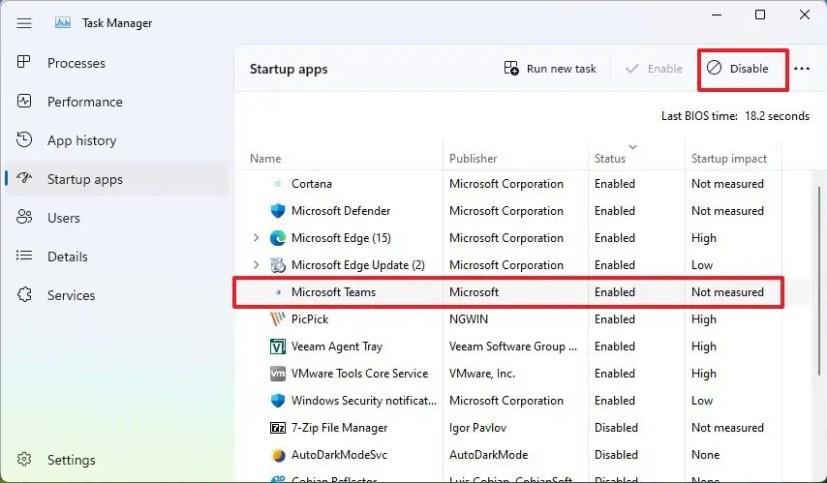
Повторіть кроки 4 і 5 , щоб вимкнути інші програми, які впливають на запуск.
Після того, як ви виконаєте ці кроки, програми припинять запускатися щоразу, коли запускається комп’ютер.
Щоб видалити програми з папки автозавантаження, щоб запобігти їх автоматичному запуску, виконайте такі дії:
Відкрийте Пуск .
Знайдіть Run і натисніть верхній результат, щоб відкрити програму.
Введіть наступну команду та натисніть кнопку OK :
оболонка: запуск
Клацніть правою кнопкою миші кожне посилання на програму та виберіть опцію «Видалити» .
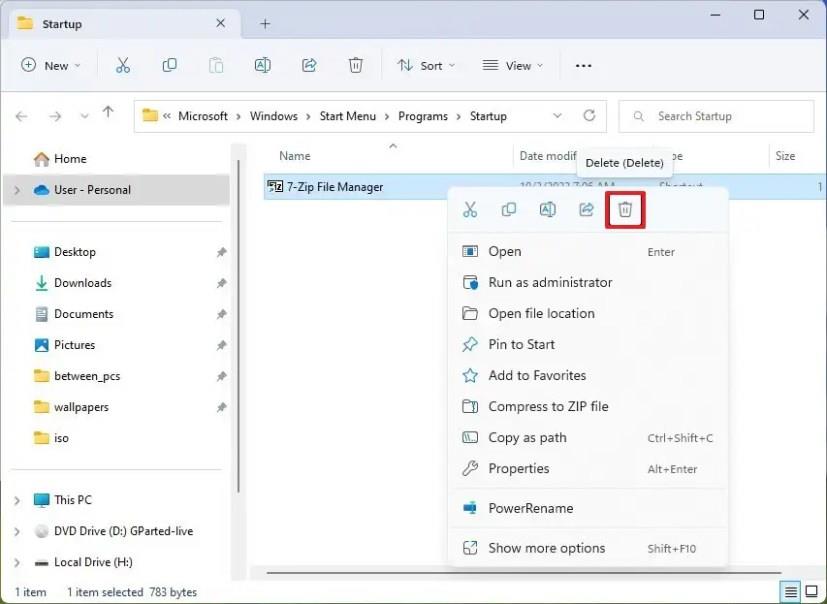
Повторіть крок 4 , щоб вимкнути інші програми під час запуску.
Після виконання цих кроків програми більше не впливатимуть на процес запуску Windows 11.
Крім того, можна вимкнути запуск програм із реєстру, видаливши їхні записи з ключів «Виконати» та «Схвалено запуск» .
Попередження: Важливо зауважити, що зміна реєстру Windows може спричинити серйозні проблеми, якщо не використовувати її належним чином. Передбачається, що ви знаєте, що робите, і створили повну резервну копію вашої системи , перш ніж продовжити.
Щоб вимкнути програми під час запуску з реєстру Windows 11, виконайте такі дії:
Відкрийте автозавантаження .
Знайдіть regedit і натисніть верхній результат, щоб відкрити реєстр .
Перейдіть до наступного шляху:
HKEY_LOCAL_MACHINE\SOFTWARE\Microsoft\Windows\CurrentVersion\Run
Клацніть правою кнопкою миші клавішу REG_SZ для програми та виберіть опцію «Видалити» , щоб вимкнути її під час запуску.
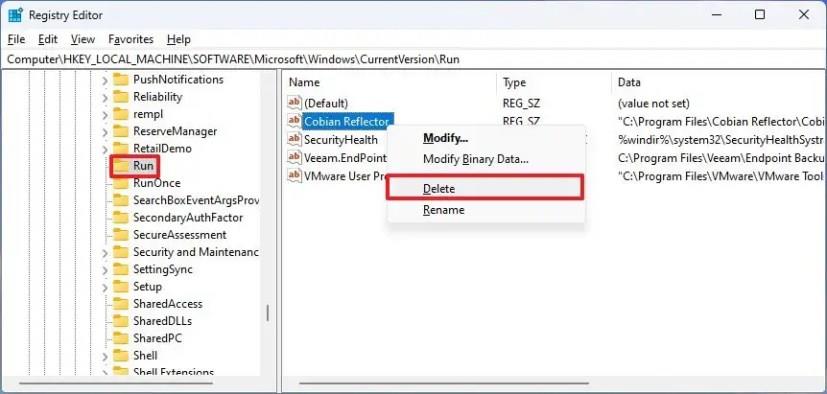
Повторіть крок 5 , щоб вимкнути інші програми.
Перейдіть до наступного шляху:
HKEY_CURRENT_USER\SOFTWARE\Microsoft\Windows\CurrentVersion\Explorer\StartupApproved
Натисніть клавішу Виконати .
Клацніть правою кнопкою миші ключ REG_BINARY для програми та виберіть параметр «Видалити» , щоб вимкнути його під час запуску.
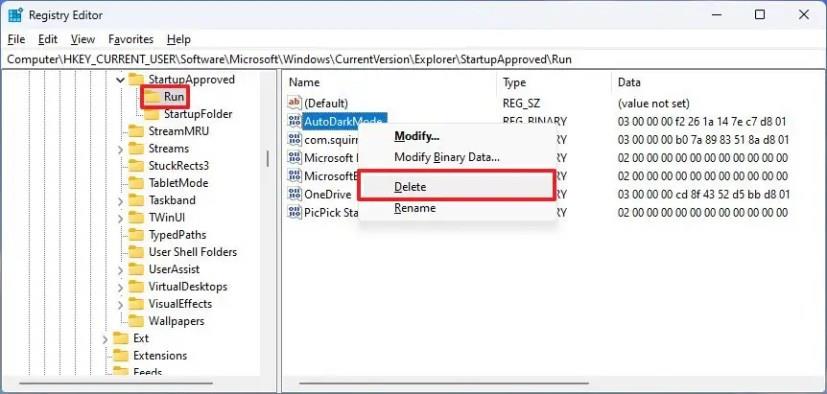
Повторіть крок 8 , щоб вимкнути інші програми.
Натисніть StartupFolder .
Клацніть правою кнопкою миші ключ REG_BINARY для програми та виберіть параметр «Видалити» , щоб вимкнути його під час запуску.
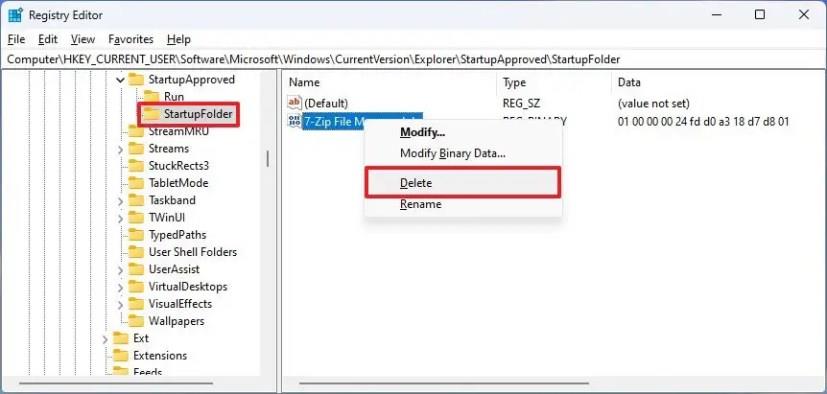
Повторіть крок 9 , щоб вимкнути інші програми.
Після виконання цих кроків програми будуть вимкнені під час запуску, що пришвидшить процес запуску Windows 11.
Якщо жоден із цих методів не працює, можливо, вам доведеться вимкнути опцію в налаштуваннях програми замість налаштувань Windows. Оскільки кожна програма відрізняється, вам може знадобитися перевірити документацію розробника, щоб дізнатися більше.
Крім запуску програм, Windows 11 також містить функцію, яка автоматично перезапускає програми, щоб відновити останній сеанс і допомогти вам швидко продовжити з того місця, де ви зупинилися. Якщо ви не хочете, щоб програми автоматично перезапускалися, вимкніть цю функцію за допомогою цих інструкцій .
Дізнайтеся, як увімкнути автоматичне керування кольором (ACM) для дисплеїв SDR у Windows 11 швидко та легко.
Увімкнення параметрів Energy Recommendations у Windows 11 за допомогою команд Vivetool /enable /id:39427030 і Vivetool /enable /id:41249924 для зменшення енергоспоживання.
Щоб увімкнути новий інтерфейс користувача змінного ключа продукту в Windows 11, виконайте ці команди vivetool /enable /id:36390579 і vivetool /enable /id:42733866
Щоб завжди відкривати Центр терміналів Windows, додайте launchMode: default, centerOnLaunch: true, initialPosition: ,, у Settings.json
Для програм під час запуску в Windows 11 відкрийте «Налаштування» > «Програми» > «Запуск» і вимкніть програми. Або скористайтеся диспетчером завдань, папкою автозавантаження або реєстром.
Щоб увімкнути дизайн заголовка Провідника файлів у Windows 11, відкрийте командний рядок (адміністратор) і запустіть команду vivetool /enable /id:40950262,41076133.
Щоб увімкнути оптимізовану сенсорну панель завдань у Windows 11, запустіть командний інструмент ViveTool і виконайте команду Vivetool /enable /id:26008830.
Windows 11 представляє нову інформаційну панель Stoplight для робочого столу, але наразі це прихована функція. Ви можете ввімкнути його за допомогою цих кроків.
Щоб виправити USB-накопичувач, який не працює в Windows 11 (недоступний або неможливий для форматування), скористайтеся PowerShell Clear-Disk, New-Partition, Format-Volume cmd.
Щоб зменшити розмір бази даних індексування Windows.db у Windows 11, відкрийте «Параметри індексування» та перебудуйте базу даних для розширених налаштувань.
Щоб увімкнути нові налаштування керування віртуальним диском у Windows 11, відкрийте ViveTool і виконайте команду vivetool /enable /id:42401084.
Ви можете експортувати та імпортувати лише одне правило брандмауера в Windows 10, але вам потрібно використовувати реєстр із цим обхідним шляхом. Ось як.
Щоб вимкнути BitLocker у Windows 11, відкрийте BitLocker Drive Encryption і вимкніть шифрування, щоб зупинити тимчасово або остаточно.
Щоб створити розділ у Windows 11, відкрийте «Параметри» > «Сховище» > «Додаткові параметри сховища» > «Диски та томи», виберіть диск, щоб створити розділ.
Щоб змінити пароль локального облікового запису в Windows 10, відкрийте PowerShell (адміністратор), створіть змінну, виберіть обліковий запис і застосуйте пароль.
Щоб увімкнути нові зміни спливаючого меню Snap Layouts у Windows 11, відкрийте CMD (адміністратор) і запустіть команду vivetool /enable /id:40851068 /variant:3.
Щоб запустити командний рядок як TrustedInstaller, відкрийте такий інструмент, як AdvancedRun, виберіть «Командний рядок і запустіть як TrustedInstaller» і натисніть «Запустити».
У Windows 11 доступний новий дизайн диспетчера завдань, і ось кроки, щоб увімкнути ранню розробку збірки 22557.
Щоб увімкнути пропозиції Snap Layouts у Windows 11, відкрийте командний рядок (адміністратор) і запустіть команду vivetool /enable /id:42500395.
Щоб увімкнути віртуалізацію в UEFI/BIOS у Windows 11, відкрийте WinRE, виберіть UEFI Firmware Settings, увімкніть віртуалізацію та збережіть зміни.
Існує багато причин, чому ваш ноутбук не може підключитися до Wi-Fi, і тому існує багато способів виправити цю помилку. Якщо ваш ноутбук не може підключитися до Wi-Fi, ви можете спробувати наступні способи вирішення цієї проблеми.
Після створення завантажувального USB-накопичувача для встановлення Windows користувачам слід перевірити його працездатність, щоб побачити, чи було створено його успішно.
Кілька безкоштовних інструментів можуть передбачати збої диска до їх виникнення, даючи вам час на резервне копіювання даних та своєчасну заміну диска.
За допомогою правильних інструментів ви можете просканувати свою систему та видалити шпигунське програмне забезпечення, рекламне ПЗ та інші шкідливі програми, які можуть ховатися у вашій системі.
Коли комп’ютер, мобільний пристрій або принтер намагається підключитися до комп’ютера Microsoft Windows через мережу, наприклад, може з’явитися повідомлення про помилку «мережевий шлях не знайдено» — помилка 0x80070035.
Синій екран смерті (BSOD) – це поширена і не нова помилка Windows, яка виникає, коли на комп’ютері виникає якась серйозна системна помилка.
Замість виконання ручних операцій та операцій прямого доступу у Windows, ми можемо замінити їх доступними командами CMD для швидшого доступу.
Як і у Windows 10, ви також можете використовувати стороннє програмне забезпечення, щоб зробити панель завдань Windows 11 прозорою.
Після незліченних годин використання ноутбука та настільної системи колонок у коледжі, багато людей виявляють, що кілька розумних покращень можуть перетворити їхній тісний простір у гуртожитку на найкращий стрімінговий центр, не витрачаючи при цьому багато грошей.
Тачпад ноутбука призначений не лише для вказівки, клацання та масштабування. Прямокутна поверхня також підтримує жести, які дозволяють перемикатися між програмами, керувати відтворенням медіа, файлами та навіть переглядати сповіщення.




























